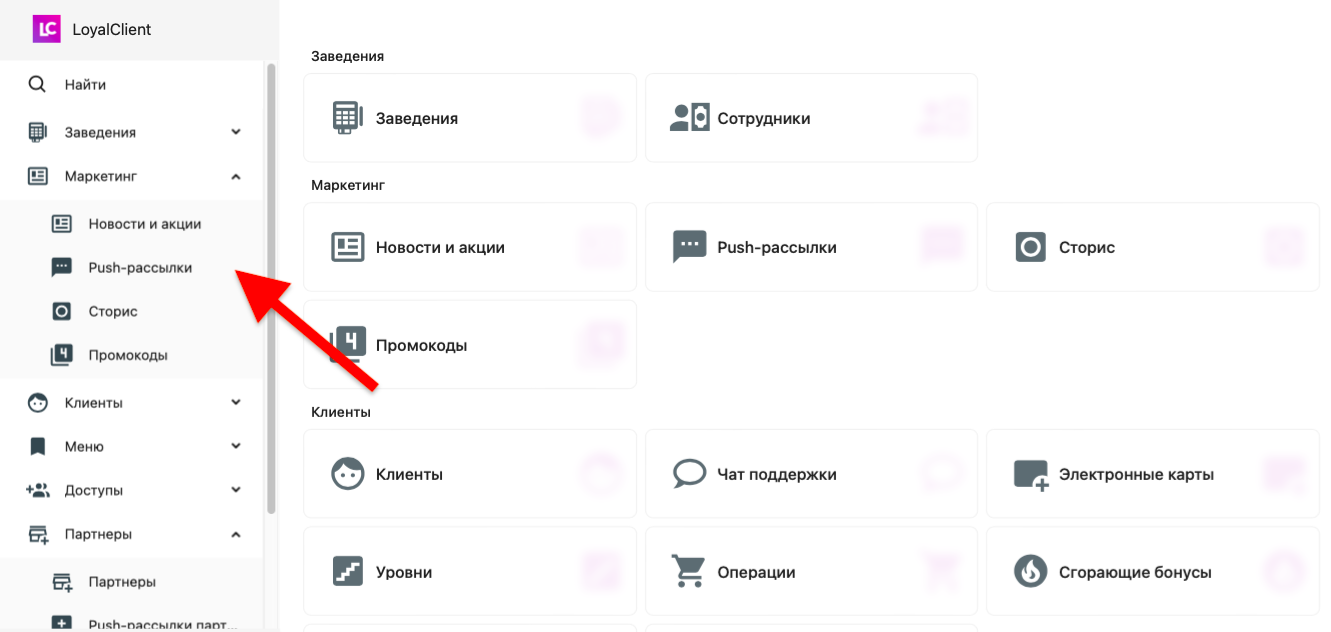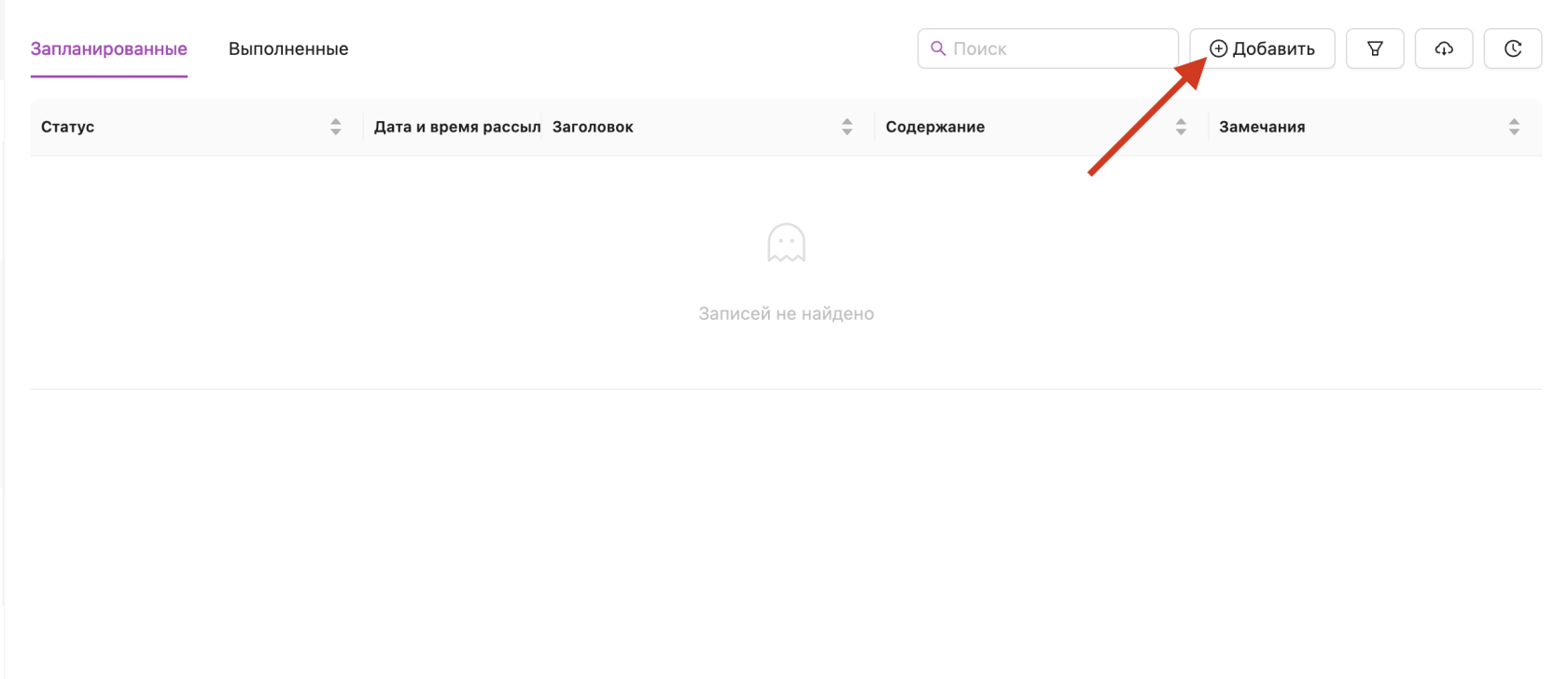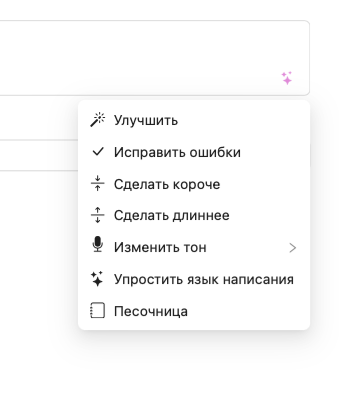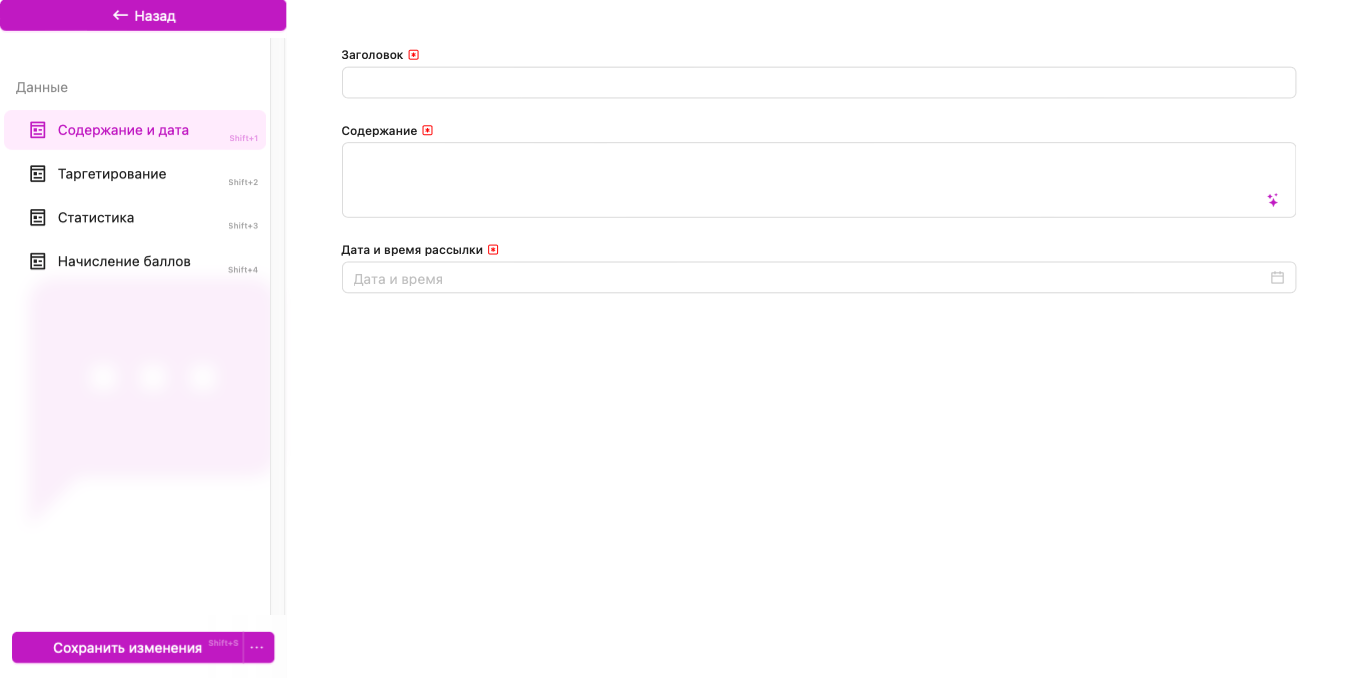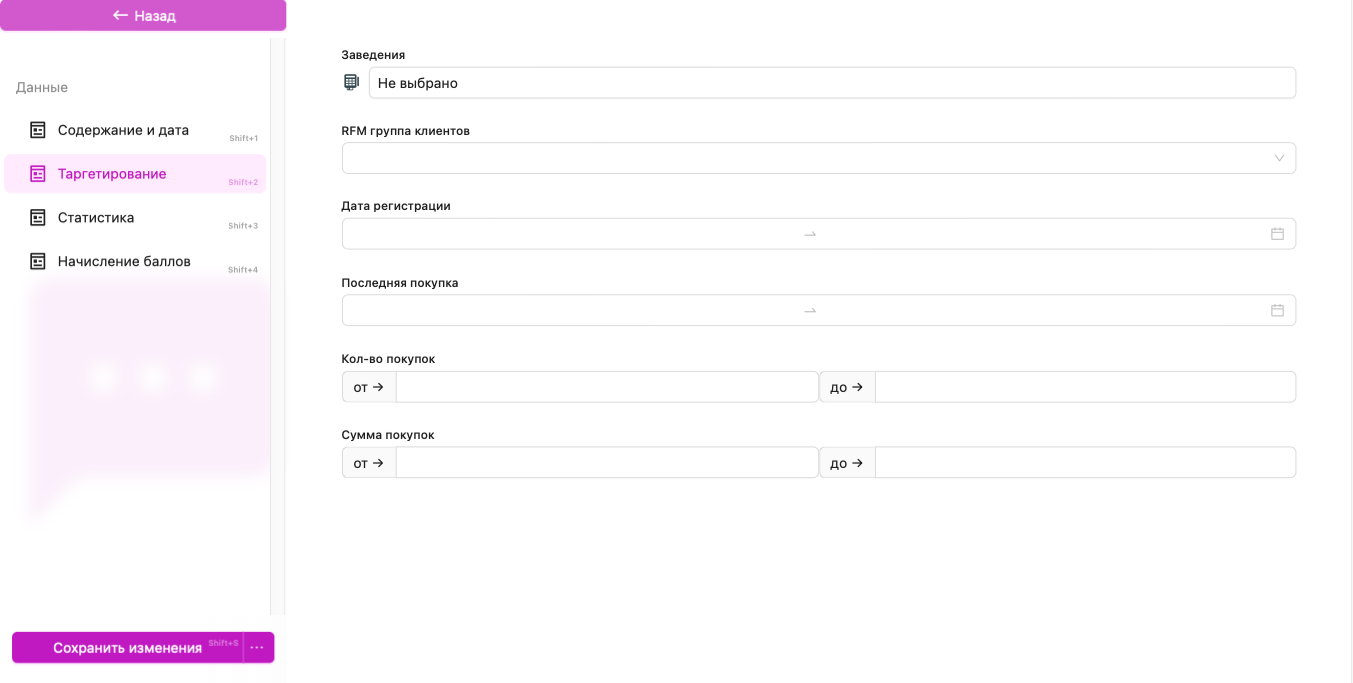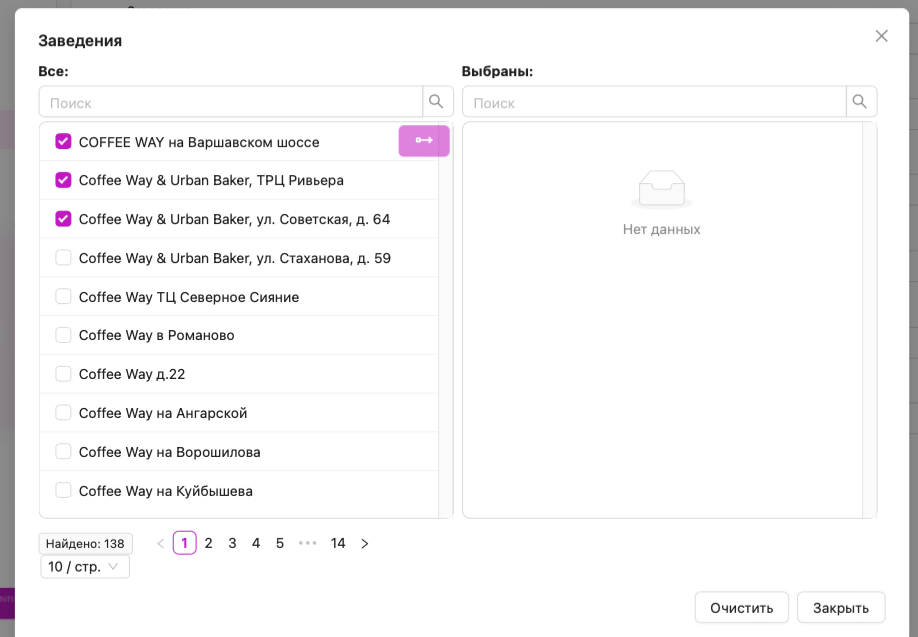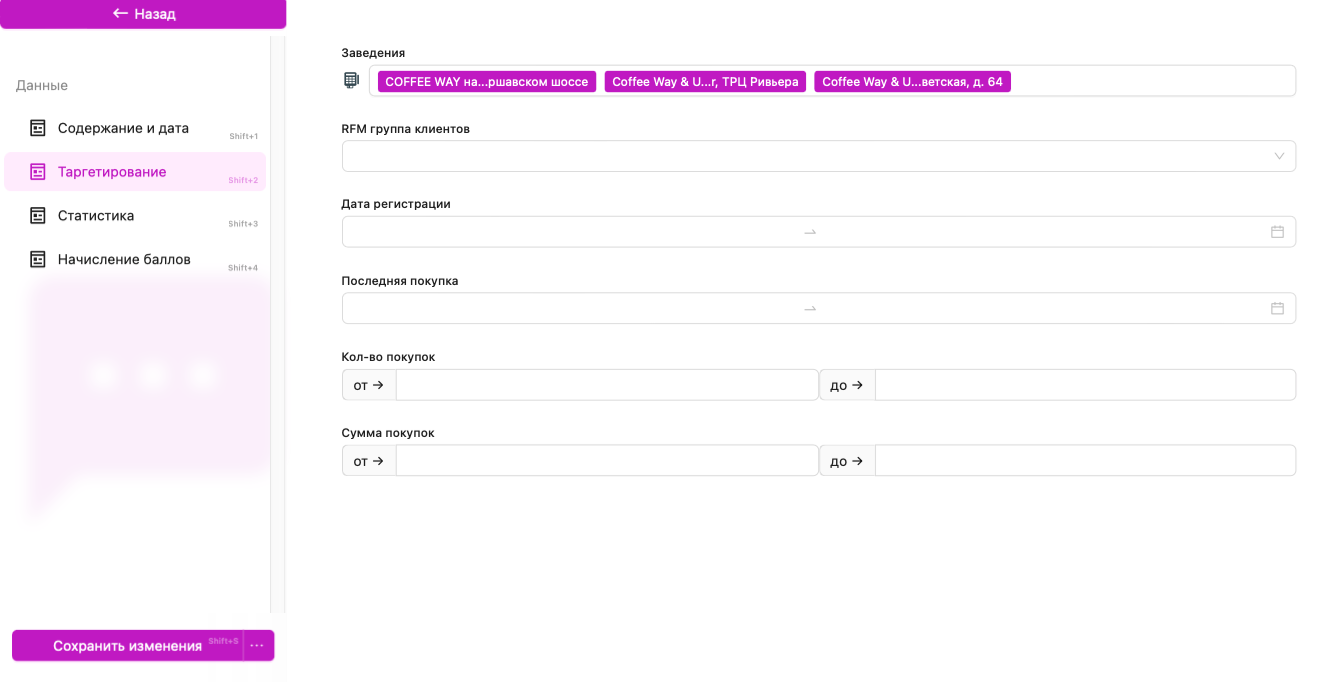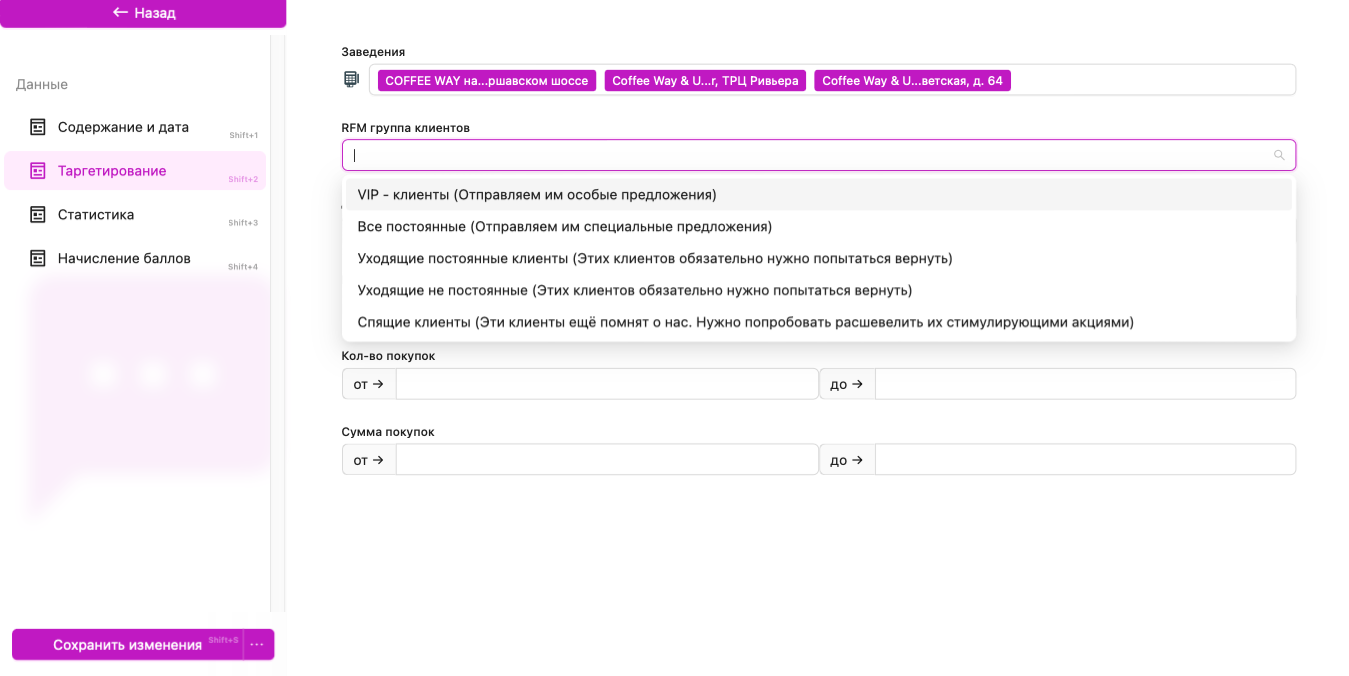Push-рассылки
Для создания Push-рассылки в личном кабинете перейдите в раздел Маркетинг -> Push-рассылки
Нажмите Добавить, чтобы перейти к созданию рассылки.
В разделе Содержание и дата заполните заголовок, содержание и дату рассылки.
Заголовок и содержание
Укажите Заголовок и Описание push-уведомления. Старайтесь делать заголовок и описание коротким и конкретным, так как уведомление, что получит клиент, не позволит отобразить весь текст, если он будет большим, и возможно клиент не поймет темы рассылки и не нажмет на уведомление, чтобы прочитать подробнее.
Например, если тема вашей рассылки, что завтра будет скидка на группу товаров, то начните свой заголовок и описание с этого, а далее уже можно описать менее значительную информацию:
Заголовок: Завтра скидка 10% на выпечку
Описание: Только завтра скидка 10% на выпечку в нашем заведении, ждем вас по адресу Пушкина 10. Попробуйте нашу выпечку.
По желанию можете воспользоваться AI помощником, чтобы проверить ваш текст или изменить его.
Дата и время
Укажите дату и время рассылки. Мы советуем установить приемлемое для рассылки время: избегайте ночных рассылок или рассылок в очень раннее время; учтите, что в будни рассылка в 8:00 или 9:00 утра уместна, а выходные такая рассылка может быть пропущена вашими клиентами, поэтому советуем указать 10:00 или 11:00, если вам надо сделать рассылку как можно раньше в начале дня.
В разделе Таргетирование настройте получение рассылки нужными категориями клиентов.
Заведения
Укажите клиенты каких ваших заведений получат эти уведомления. Это значит, что если клиент посетил ваше Заведение X, то он попадет в вашу рассылку. Если надо отправить всей базе пользователей, то выберите все заведения, что у вас есть.
Например, рассылку про новую акцию в ваших заведениях можно отправить всем вашим клиентам, а рассылку на тему, что одно из ваших заведений завтра не будет работать или только в нем завтра будет уникальное предложение, следует отправить только тем клиентам, которые его посещают.
Нажмите на поле Заведения и в открывшемся окне выберите нужные заведения, затем нажмите на кнопку со стрелкой, и заведения будут перенесены в список выбранных.
После этого можно закрыть окно, выбранные заведения будут отображаться в соответствующем поле.
RFM-группа
По желанию вы можете указать RFM группу клиентов, которые попадут в эту рассылку, например, только VIP клиенты. Это полезно, если ваша рассылка направлена на определенную группу клиентов. Если рассылка массовая, то оставьте это поле пустым.
Дополнительно можно сделать настройку по датам регистрации клиентов, по последней покупке, по количеству покупок и сумме покупок.
Дата регистрации
Настройка по датам регистрации клиентов хороша для настройки предложений для новых пользователей, чтобы повысить их вовлеченность, а также позволяет возвратить к активному совершению покупок старых клиентов.
Последняя покупка
Эта настройка помогает предложить дополнительные товары клиентам, которые недавно что-то приобрели, и напомнить о себе клиентам, которые давно не покупали.
Количество покупок
Настройка по количеству покупок может помочь выбрать группу постоянных клиентов для награждения их специальными предложениями или скидками, чтобы укрепить их лояльность и стимулировать их к дальнейшим покупкам.
Сумма покупок
Сегментация клиентов по общей сумме, потраченной на покупки, выявляет клиентов с высокой покупательной способностью, что позволяет создавать персонализированные предложения.
Сохранение рассылки
После заполнения данных рассылки нажмите кнопку "Сохранить изменения", чтобы ваша рассылка будет создана.
Как только время рассылки настанет, она будет выполнена автоматически.